Как создать QR-код в браузере
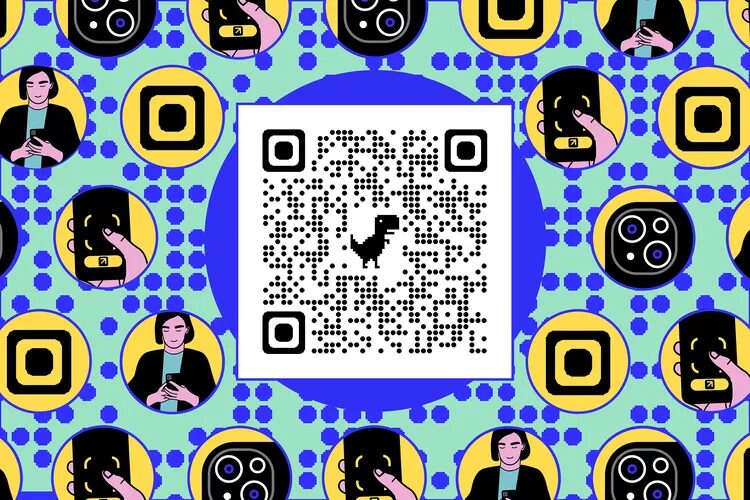
QR-коды могут быть полезны, особенно когда речь идет о быстром и легком переходе на веб-страницу. Если хотите быстро направить кого-либо на сайт или на нужную веб-страницу, можете создать код для этой страницы.
Существует множество приложений для генерации QR-кодов, к которым вы можете получить доступ. Вы можете легко создать код с помощью браузеров на базе Chromium, таких как Chrome и Edge.
Использование Chrome на Android
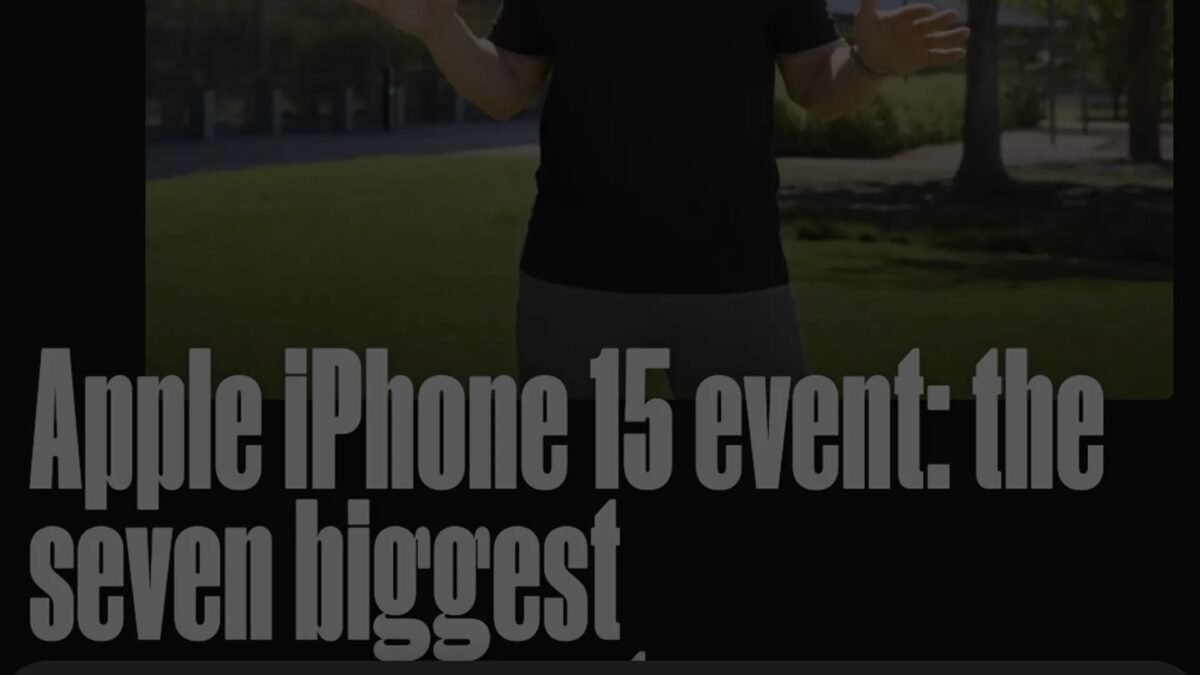
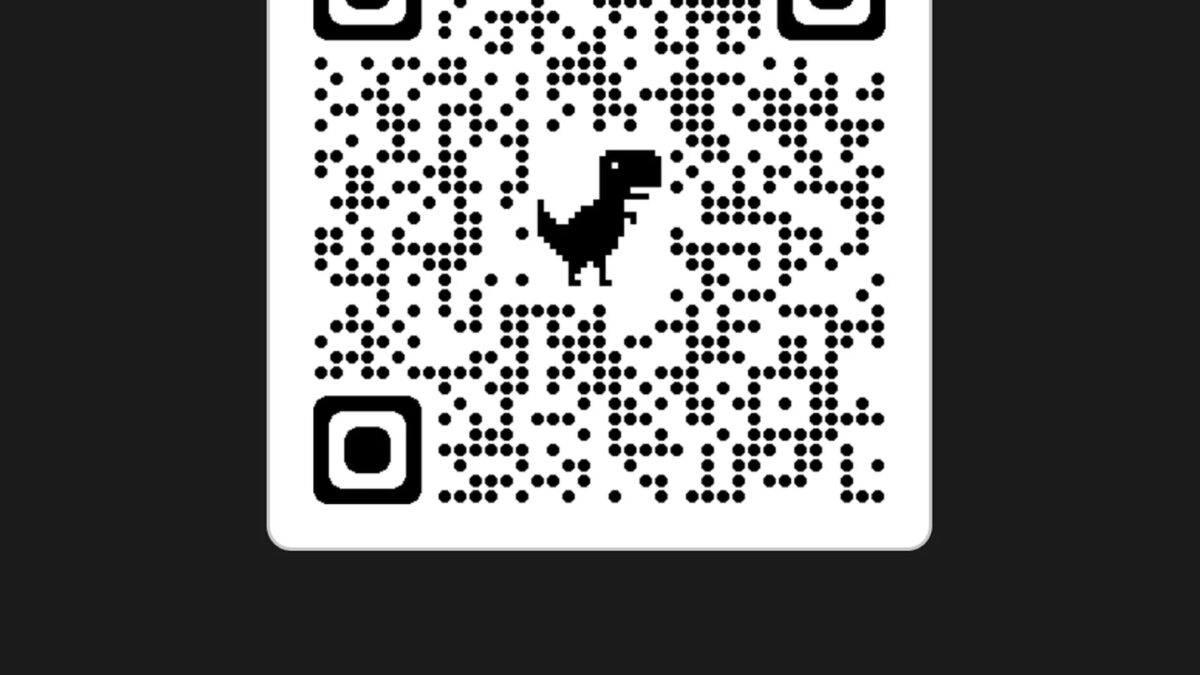
Поскольку браузер Chrome встроен в Android, этот способ прост:
- Откройте браузер и перейдите на веб-сайт, для которого хотите создать код.
- Коснитесь трех точек в правом верхнем углу и выберите Поделиться …
- Внизу всплывающего окна Поделиться появится значок QR-кода (проведите пальцем влево, если вы сразу его не увидите). Нажмите на значок.
- Код будет создан немедленно. Нажмите Загрузить, если понадобится использовать его позже.
Использование Chrome на iOS
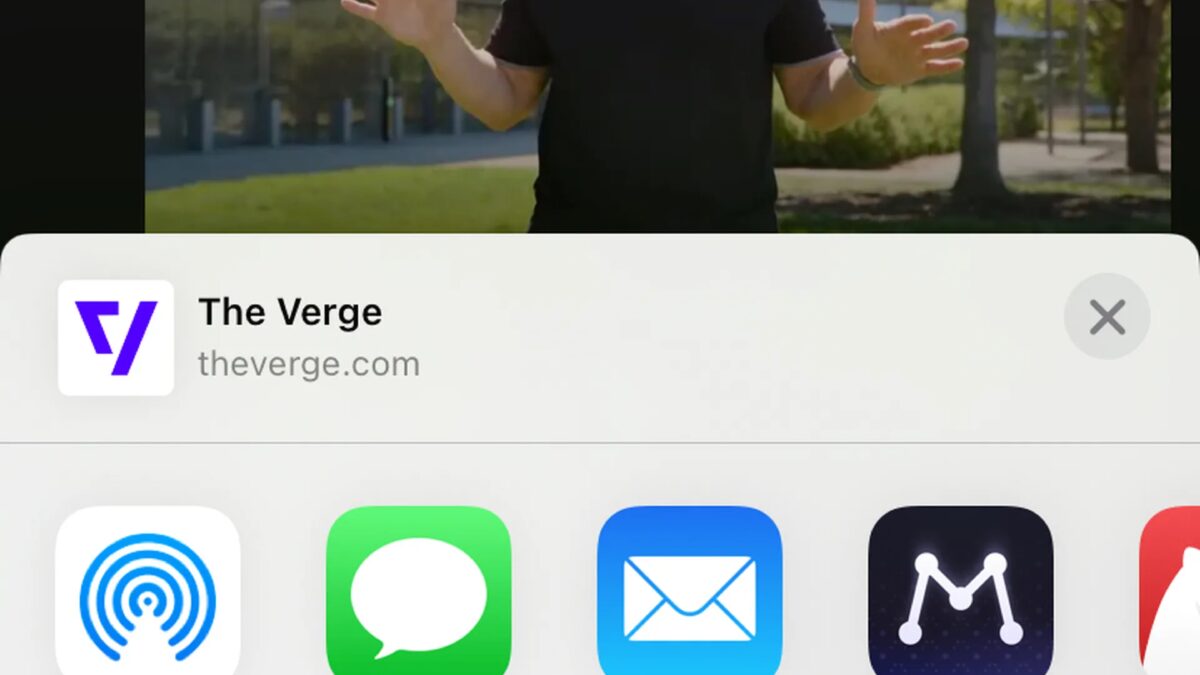
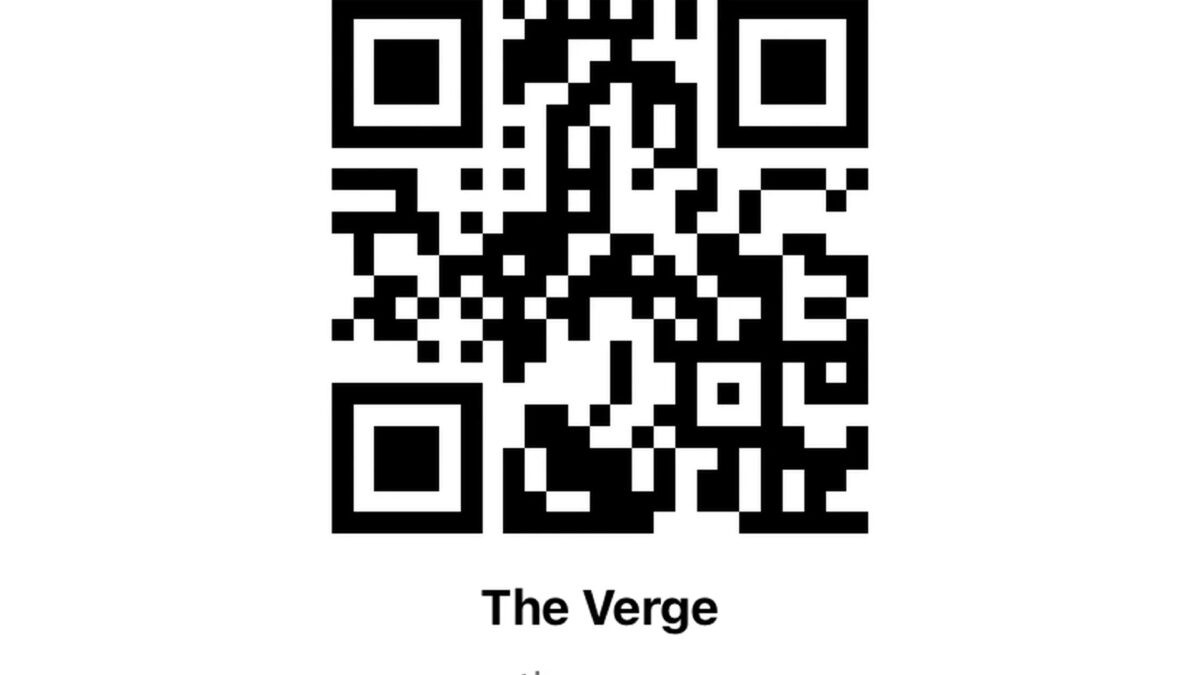
Вы также можете использовать браузер Chrome на iPhone для создания кода. Интересно, что с iOS нужно выполнить еще меньше шагов, чем с версией Chrome для Android.
- Откройте браузер Chrome и перейдите на веб-сайт, для которого хотите создать код.
- Коснитесь значка загрузки в правом верхнем углу.
- Во всплывающем меню выберите Создать QR-код.
- QR-код будет создан немедленно. Нажмите кнопку Поделиться …, если хотите загрузить QR-код или поделиться им.
Использование браузера Chrome на рабочем столе
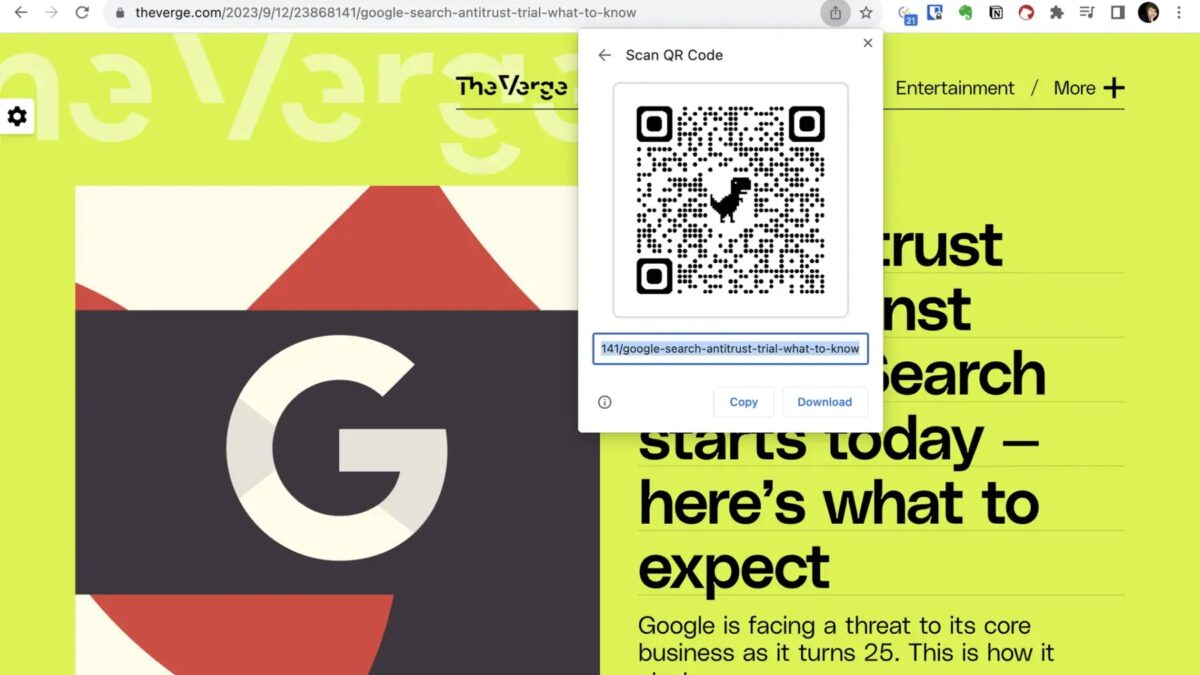
Опять же, если вы используете браузер Chrome на любом настольном компьютере — Mac или ПК с Windows, — можете использовать его для создания кода.
- Откройте браузер Chrome и перейдите на веб-сайт, для которого хотите создать код.
- Нажмите на значок «Поделиться этой страницей » в адресной строке и выберите «Создать QR-код«.
- Вы получите раскрывающийся список, содержащий код, URL-адрес, который представляет код, и кнопки, позволяющие его скопировать или загрузить.
Использование браузера Edge на рабочем столе
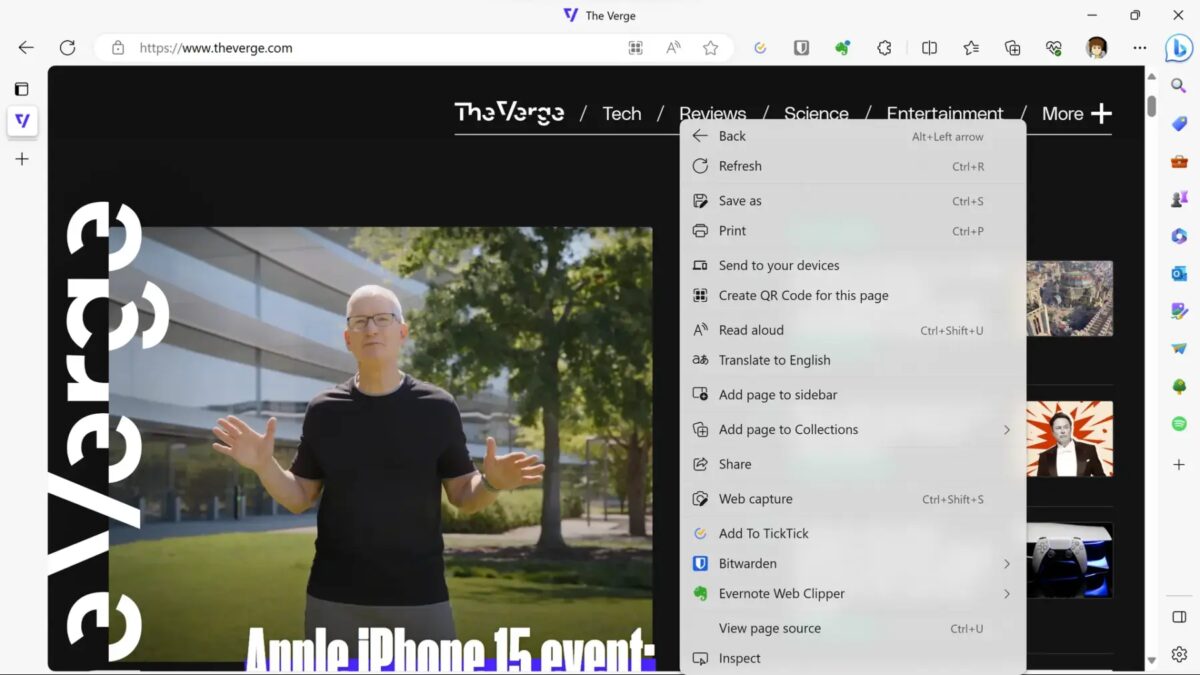
Браузер Edge используется по умолчанию на компьютерах с Windows. При этом создать код просто.
- Откройте браузер Edge и перейдите на веб-сайт, для которого хотите создать код.
- Щелкните правой кнопкой мыши в любом месте страницы и выберите Создать QR-код для этой страницы.
- Вы получите раскрывающийся список, содержащий код, URL-адрес, который представляет код, и кнопки, позволяющие его скопировать или загрузить.




